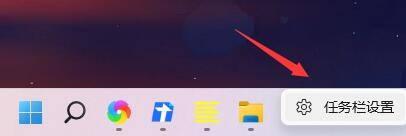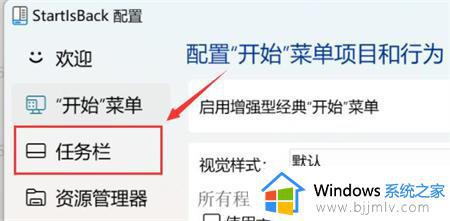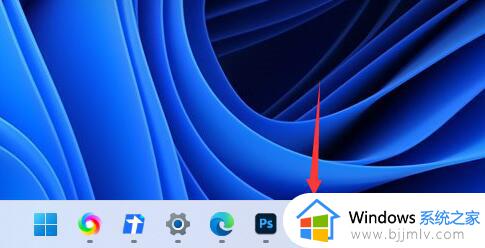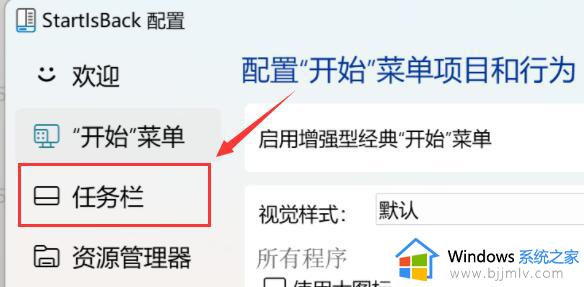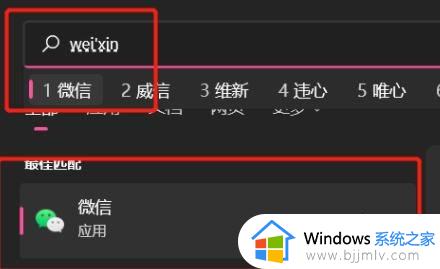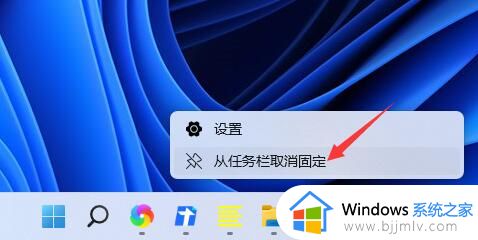win11任务栏折叠图标怎么取消 win11设置任务栏图标不折叠方法
更新时间:2023-08-07 09:27:55作者:runxin
在日常运行win11系统的过程中,电脑上启动程序时,桌面底下的任务栏图标也都会有相关图标显示,不过当用户在win11电脑中打开的文件图标一致时,却发现任务栏上显示的图标都折叠一起,对此win11任务栏折叠图标怎么取消呢?这里小编就给大家讲解一下win11设置任务栏图标不折叠方法。
具体方法:
1、点击任务栏的任意空白处,然后点击“任务栏设置”。
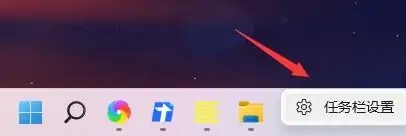
2、在弹出的对话框中,展开“任务栏角溢出”,取消勾选所有出现重叠的应用程序图标就可以了。
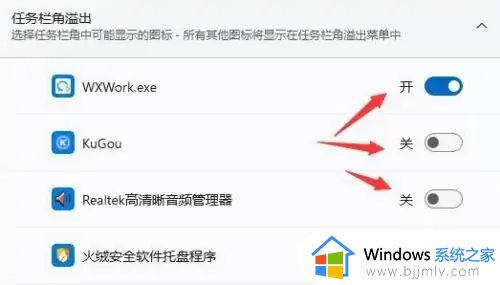
上述就是小编告诉大家的win11设置任务栏图标不折叠方法了,有遇到过相同问题的用户就可以根据小编的步骤进行操作了,希望能够对大家有所帮助。